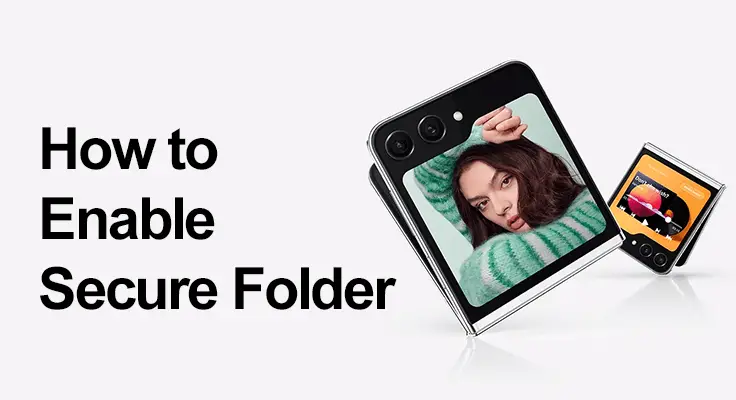
Samsung Galaxy Z Flip 5에서 보안 폴더를 설정하고 사용하는 방법을 익힐 준비가 되셨나요? 귀하의 개인정보를 안전하게 보호하는 것은 매우 중요합니다. Samsung Galaxy Z Flip 5에서 보안 폴더를 활성화하는 방법을 살펴보겠습니다.
강력한 Samsung Knox 보안 플랫폼을 기반으로 하는 Samsung의 혁신적인 보안 폴더는 민감한 정보를 보호하기 위한 효과적인 솔루션을 제공합니다. 그럼 갤럭시 Z 플립 5에서 이 기능을 활성화하고 최대한 활용할 수 있는 방법을 살펴보겠습니다.
보안 폴더란 무엇입니까?
보안 폴더는 Samsung Galaxy Z Flip 5의 암호화된 비공개 공간으로, 기기의 나머지 부분과 별도로 앱, 파일 및 기타 데이터를 저장할 수 있습니다. 이 기능은 방어 등급의 Samsung Knox 보안 플랫폼을 활용하여 무단 액세스 및 침해로부터 개인 데이터를 안전하게 보호합니다.
Galaxy Z Flip 5에서 보안 폴더를 사용할 수 있나요?
설정을 진행하기 전에 Samsung Galaxy Z Flip 5가 보안 폴더 기능과 호환되는지 확인하세요. 일반적으로 Android 7.0 이상을 실행하는 대부분의 삼성 기기에서 사용할 수 있습니다. Samsung Galaxy Z Flip 5에 최신 소프트웨어 업데이트가 있는 경우 Samsung Galaxy Z Flip 5에서 보안 폴더 기능을 사용할 수 있습니다.
보안 폴더 활성화를 위한 단계별 가이드
Samsung Galaxy Z Flip 5의 개인정보 보호를 강화할 준비가 되셨나요? 빠른 가이드는 빠른 설정 패널부터 개인 데이터 보호에 이르기까지 보안 폴더 활성화 과정을 안내합니다. 시작하자!
- 먼저 화면 상단에서 아래로 스와이프하여 빠른 설정 패널에 액세스하세요.
- 톱니바퀴 아이콘을 탭하여 설정 메뉴를 엽니다.
- 설정 메뉴에서 아래로 스크롤하여 '보안 및 개인정보 보호' 옵션을 찾으세요.
- '추가 보안 설정' 탭
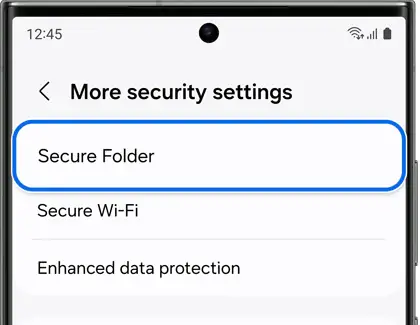
- 여기에서 보안 폴더를 찾을 수 있습니다. 이를 탭하여 설정을 시작하세요.
- 아직 로그인하지 않았다면 삼성 계정에 로그인하라는 메시지가 표시됩니다.
보안 폴더 보안: 잠금 유형 선택
보안 폴더의 잠금 유형을 선택하세요. PIN, 패턴, 비밀번호 또는 지문이나 홍채 스캔과 같은 생체 인식 옵션을 포함한 여러 옵션이 있습니다. 편의성과 보안의 균형을 제공하는 제품을 선택하세요.

추가 보안 설정
Samsung Galaxy Z Flip 5 보안 폴더의 추가 보안 설정은 개인 데이터에 대한 향상된 보호 및 개인화된 제어 기능을 제공합니다. 편리한 기능 중 하나는 보안 폴더 아이콘을 앱 화면에 직접 추가하여 빠르고 쉽게 액세스할 수 있는 기능입니다. 보안을 강화하려면 자동 잠금 설정이 매우 중요합니다. 이 기능은 장치를 사용하지 않거나 비활성 상태가 감지될 때 보안 폴더를 자동으로 보호하여 수동으로 잠그는 것을 잊어버린 경우에도 민감한 데이터가 항상 보호되도록 보장합니다.
또한 보안 폴더 내의 앱 알림 관리는 중요한 측면입니다. 보안 폴더에 저장된 앱의 알림이 표시되는 방식을 유연하게 맞춤 설정할 수 있습니다. 개인정보 보호를 최대한 보장하기 위해 이러한 알림을 완전히 숨기거나 잠금 화면이나 알림 패널에 표시되도록 허용할 수 있습니다. 이 수준의 사용자 정의는 민감한 통신이나 데이터 경고에 대한 재량권을 유지하는 데 특히 유용합니다.
이러한 추가 설정은 단지 보안에 관한 것이 아닙니다. 또한 접근성과 개인 정보 보호 간의 균형을 제공하므로 보안 폴더의 기능을 라이프스타일과 개인 정보 보호 요구 사항에 맞게 조정할 수 있습니다. 이러한 설정을 미세 조정하면 보안 폴더가 데이터를 안전하게 유지할 뿐만 아니라 일상적인 전화 사용과 원활하게 통합되도록 할 수 있습니다.
보안 폴더의 파일 전송 및 관리
보안 폴더에 파일 및 앱 추가
Samsung Galaxy Z Flip 5의 보안 폴더에 파일과 앱을 추가하는 것은 데이터 보안을 크게 향상시키는 간단한 프로세스입니다. 보안 폴더 안에는 '파일 추가' 또는 '앱 추가' 옵션이 있습니다. 이를 탭하면 일반 저장소를 탐색하여 원하는 파일이나 응용 프로그램을 선택할 수 있습니다.
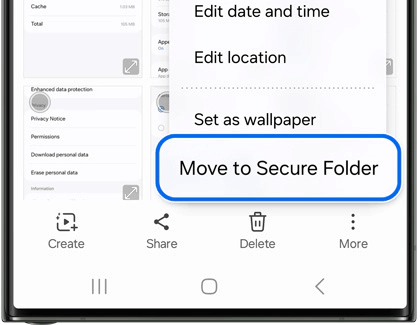
선택한 후에는 보안 폴더로 이동하거나 복사할 수 있습니다. 파일을 이동하면 파일 전체가 전송되어 원래 위치에서 제거되고, 복사하면 보안 폴더에 복사본이 생성되고 원본은 그대로 유지됩니다. 이 기능은 민감한 문서, 개인 사진, 스크린 샷, 또는 개인 정보가 포함된 모든 앱을 휴대전화의 나머지 콘텐츠와 별도로 안전하게 보관합니다.
보안 폴더 정리
Samsung Galaxy Z Flip 5의 보안 폴더 구성은 휴대폰의 기본 저장소에서 사용하는 친숙한 프로세스를 반영하여 원활한 사용자 경험을 제공합니다. 보안 폴더 내에서는 새 폴더를 유연하게 생성하여 보안 파일과 앱을 체계적으로 분류할 수 있습니다. 이 기능은 모든 금융 문서나 개인 사진을 별도의 폴더에 그룹화하는 등 유사한 파일을 함께 보관하는 데 특히 유용합니다.
또한 보안 폴더 내의 앱을 재정렬하여 가장 자주 사용하는 앱의 우선 순위를 지정하여 더 빠르게 액세스할 수 있습니다. 이 수준의 구성은 파일과 앱을 보다 효율적으로 찾는 데 도움이 될 뿐만 아니라 보안 폴더를 깔끔하고 잘 관리하여 전반적인 사용자 경험을 향상시킵니다. 이러한 정리 도구를 사용하면 보안 폴더가 Samsung Galaxy Z Flip 5의 직관적이고 쉽게 탐색할 수 있는 일부가 됩니다.
일반적인 문제 해결
보안 폴더가 표시되지 않음
Samsung Galaxy Z Flip 5의 보안 폴더가 표시되지 않으면 숨겨져 있을 수 있습니다. 이를 확인하려면 휴대폰 설정으로 이동하여 '생체 인식 및 보안'을 탭하세요. 여기에서 보안 폴더가 나열되어 있고 액세스 가능한지 확인할 수 있습니다. 이 섹션에서는 가시성을 관리하고 실수로 숨겨지거나 비활성화되지 않았는지 확인하여 이 주요 개인 정보 보호 기능에 대한 액세스를 유지할 수 있습니다.
보안 폴더 접근 문제
잊어버린 잠금 유형으로 인해 보안 폴더에 액세스하는 데 문제가 발생하더라도 걱정하지 마세요. Samsung은 연결된 Samsung 계정을 통해 재설정을 허용하므로 귀하는 콘텐츠에 다시 액세스하고 보안을 유지할 수 있습니다.
보안 폴더 PIN, 비밀번호 또는 패턴 재설정
삼성 기기의 보안 폴더 보안 세부정보가 기억나지 않고 이전에 삼성 계정 복구 옵션을 설정했다면 운이 좋을 것입니다. 보안 폴더로 이동하여 PIN, 비밀번호 또는 패턴을 가장 잘 추측해 보세요. 잘못 입력한 경우 '잊음' 옵션을 선택하면 삼성 계정에 로그인한 후 재설정할 수 있습니다. 그런 다음 새로운 입력 방법을 선택하고 보안 폴더에 다시 액세스할 수 있습니다.
기타 일반적인 문제
- 업데이트 후 보안 폴더가 작동하지 않음: 시스템 및 앱 업데이트를 확인하고, 캐시와 데이터를 삭제하거나, 보안 폴더 앱을 다시 설치하세요.
- 지속적인 비밀번호 프롬프트: 캐시를 지우거나 전화를 다시 시작 지속적인 비밀번호 프롬프트를 유발하는 충돌을 해결합니다.
- 보안 폴더가 없습니다: 휴대폰에 설치되어 있는지 확인하시고, 실수로 삭제했거나 휴대폰 업데이트 후에는 갤럭시 스토어에서 다시 설치하세요.
- 시스템 업데이트 후 오류: 보안 폴더 앱을 업데이트하거나, 필요한 경우 이전 시스템 버전으로 되돌리거나 공장 초기화(데이터 우선 백업)를 수행하세요.
추가적인 문제 해결을 원하시면 언제든지 다음 연락처로 연락하실 수 있습니다. 삼성 고객 지원 이러한 단계를 수행해도 문제가 해결되지 않으면 도움을 받으십시오.
FAQ 섹션
Galaxy Z Flip 5에서 보안 폴더의 비밀번호를 어떻게 설정하나요?
Galaxy Z Flip 5에서 보안 폴더의 비밀번호를 설정하려면 설정에서 '생체 인식 및 보안'으로 이동하여 '보안 폴더'를 선택한 후 '잠금 유형'을 선택하세요. 여기에서 비밀번호, PIN, 패턴을 설정하거나 생체 인식 보안 옵션을 사용할 수 있습니다.
Samsung Z Flip 5의 보안 폴더로 파일을 전송할 수 있나요?
예, Z Flip 5의 보안 폴더로 파일을 전송할 수 있습니다. 보안 폴더를 열고 '파일 추가'를 탭한 후 이동하려는 파일을 선택하세요. 이러한 파일을 보안 폴더로 복사하거나 이동하도록 선택할 수 있습니다.
Galaxy Z Flip 5에서 보안 폴더 아이콘을 숨길 수 있나요?
보안 폴더 아이콘을 숨길 수 있습니다. 보안 폴더 설정 내에서 보안 폴더 아이콘을 숨겨 홈 화면과 앱 화면에서 보이지 않도록 설정할 수 있습니다.
Samsung Z Flip 5의 보안 폴더에는 어떤 유형의 파일을 저장할 수 있나요?
보안 폴더에는 사진, 비디오, 문서, 오디오 파일은 물론 앱까지 다양한 유형의 파일을 저장할 수 있습니다. 기본적으로 비공개로 유지하려는 모든 파일을 이 폴더에 안전하게 보관할 수 있습니다.
Samsung Galaxy Z Flip 5의 보안 폴더에서 데이터를 복구하는 방법은 무엇입니까?
보안 폴더에서 데이터를 복구하려면 삼성 계정에 데이터를 백업해야 합니다. 보안 폴더 설정 내의 백업 및 복원 옵션으로 이동하여 이 데이터를 복원할 수 있습니다.
Z Flip 5에는 보안 폴더에 대한 특정 보안 설정이 있습니까?
Z Flip 5의 보안 폴더는 휴대폰을 사용하지 않을 때 자동으로 폴더를 보호하는 자동 잠금과 보안 폴더 내의 앱에 대한 알림 설정을 사용자 정의하는 옵션과 같은 특정 보안 설정을 제공합니다.
생체 인식을 사용하여 Galaxy Z Flip 5의 보안 폴더를 잠글 수 있나요?
예. Galaxy Z Flip 5에서는 지문이나 얼굴 인식과 같은 생체 인식을 사용하여 보안 폴더를 잠그거나 잠금 해제할 수 있어 빠르고 안전한 액세스 방법을 제공합니다.
Samsung Galaxy Z Flip 5의 보안 폴더로 앱을 어떻게 이동하나요?
앱을 보안 폴더로 이동하려면 보안 폴더를 열고 '앱 추가'를 탭하세요. 그런 다음 목록에서 이동하려는 앱을 선택하고 작업을 확인하세요. 선택한 앱이 보안 폴더에 추가됩니다.
결론
Samsung Galaxy Z Flip 5의 보안 폴더 기능은 개인 정보를 유지하고 민감한 데이터를 안전하게 보호하는 탁월한 도구입니다. 개인 사진이나 기밀 문서를 저장하거나 특정 앱을 비공개로 유지하려는 경우 Secure Folder는 다재다능하고 안전한 솔루션입니다. 이 가이드를 따르면 보안 폴더를 쉽게 설정하고 최대한 활용하여 개인 정보를 그대로 유지할 수 있습니다.






댓글을 남겨주세요.